Der er en fejl, som mange PS4-brugere i øjeblikket oplever over hele verden med en nylig firmwareopdatering. Når der er en opdatering til en PS4, er der en notifikation, men når en bruger forsøger at udføre opdateringen, får han en besked på skærmen, der lyder “Der er opstået en fejl (SU-30625-6)”.
Nu er årsagen bag dette ikke en netværksfejl. Selvom opdateringen er relateret til en firmwareopdatering, blev det set, at denne fejl for det meste opstår på grund af fejl under opdateringen. Det betyder ikke, at der er noget galt med din forbindelse. Det er bare, at nogle gange er der afbrydelser under en installation. Og hvis det ikke er en afbrydelse, så kan det være Sonys server, der skubber en forkert firmwareopdatering til dit system. Nå, uanset hvad der måtte være tilfældet for dig, følg denne vejledning, og du bør ikke se denne fejlmeddelelse under firmwareinstallationen igen. Her har vi inkluderet nogle rettelser, der har hjulpet nogle brugere med at slippe af med denne irriterende fejl.

Sådan rettes PS4-fejlkode SU-30625-6?
Der er forskellige måder at rette denne fejl på afhængigt af årsagen til, at du oplever denne fejl. Da det ikke er en netværksfejl, bliver du nødt til at prøve alle de forskellige måder, hvorpå opdateringen kan installeres. Der er mere end én måde at installere en opdatering på, og i denne guide vil vi tage et kig på dem alle. Uden tvivl vil en af disse metoder gøre jobbet for dig.
Opdater ved hjælp af sikker tilstand:
I de fleste tilfælde har folk problemer med den nye opdateringsinstallation på grund af systemets manglende evne til at genkende den afventende softwareopdatering. Når en bruger trykker på opdateringsmeddelelsen, forsøger systemet at installere den, men nogle gange afviser den bare den. Dette er hovedsageligt fordi for nogle fejl, og dit system ikke er i stand til at genkende denne afventende opdatering. I dette tilfælde kan du prøve at installere opdateringen kraftigt ved at sætte dit system i fejlsikret tilstand.
- Sørg for, at din PS4 Vanilla, PS4 Slim eller PS4 Pro er forbundet til internettet.
- Kontroller derefter, om du har opdateringsmeddelelsen på din PS4’s dashboard. Hvis du gør det, så gå til det, tryk på Option-tasten og vælg Slet fra listen over muligheder, der dukker op.
- Sluk nu helt for PS4 ved at trykke og holde på tænd/sluk-knappen. Slip ikke knappen, før du hører, at ventilatorerne bagpå slukker. Blot at trykke på tænd/sluk-knappen sætter den kun i dvale. For at denne metode skal fungere, skal du slukke den helt.
- Tryk derefter på tænd/sluk-knappen og hold den nede, og slip ikke, før du hører to bip denne gang. Det andet bip indikerer, at din konsol nu vil gå i fejlsikret tilstand.
- Tilslut nu din controller til din konsol ved hjælp af et kabel, og tryk på Ps-knappen på din controller for at fuldføre parringsprocessen. Du vil også se denne instruktion på din skærm.
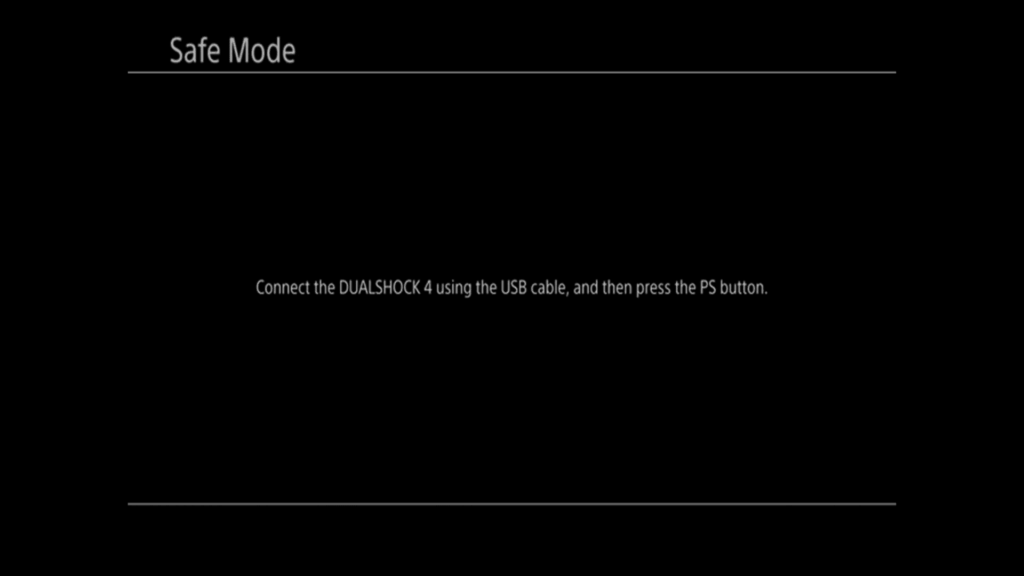
Annoncer
- Når controlleren er parret og tilsluttet, skal du bruge din controller til at vælge den tredje mulighed “Opdater systemsoftware”.

- Vælg derefter indstillingen “Opdater ved hjælp af internettet”, og den vil bede om bekræftelse.

- Giv bekræftelsen, og derefter vil din opdateringsproces starte ved først at downloade filen og derefter installere den.
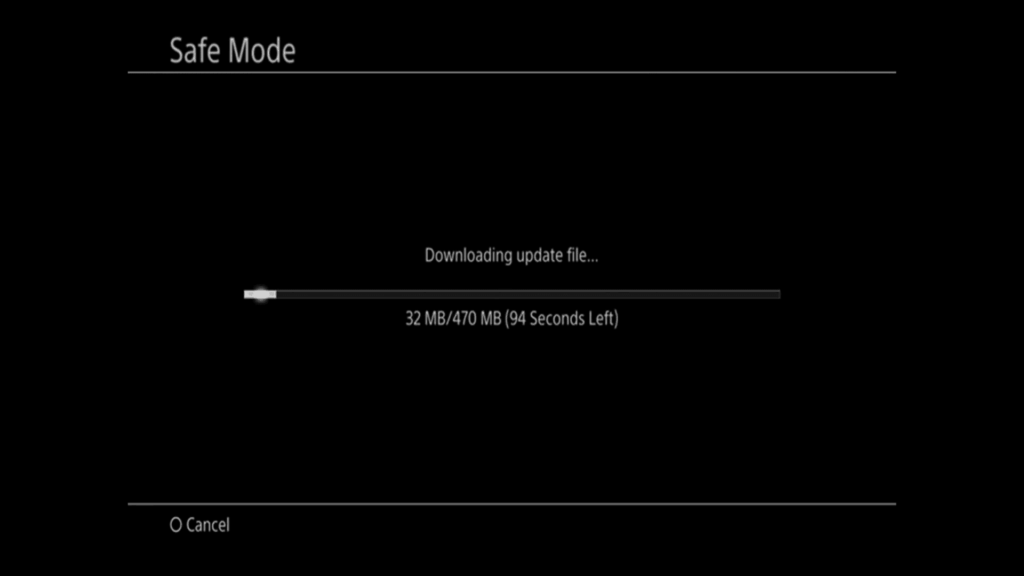
Hvis du ser den samme fejlkode SU-30625-6, mens du installerer opdateringen på denne måde, så gå videre til den næste potentielle rettelse.
Annoncer
Gennemtvinge opdateringen via menuen Indstillinger:
Nogle gange kan en bruger blive udsat for afbrydelser under download af opdateringsfirmwaren. Hvis det sker, vil fejlkoden SU-30625-6 dukke op på din skærm. Så i denne metode skal du først fjerne overførslen fra meddelelseslinjen og derefter udføre opdateringen fra indstillingsmenuen.
- Brug venstre fingerpind til at åbne meddelelseslinjen på din konsol fra hovedmenuen på dashboardet.
- Så i underretningerne skal du se efter din mislykkede opdateringsmeddelelse.Når du har fundet det, skal du slette det ved at gå ind i muligheder og vælge slet ved hjælp af controlleren.
- Gå nu tilbage til hoveddashboardet og derfra ved hjælp af bjælken øverst gå til menuen Indstillinger.
- Når du er i menuen Indstillinger, skal du kigge efter indstillingen System Software Update. Når du har fundet det, skal du vælge det ved hjælp af din controller.
- Følg derefter instruktionerne, der vises på din skærm, og installer derefter opdateringen på din konsol.
Hvis du af en eller anden grund ser fejlen dukke op igen under installationen, så prøv den næste løsning nævnt nedenfor.
Manuel opdatering i sikker tilstand:
Dette er ret lig den første metode, men forskellen er, at du ikke vil bruge internetforbindelsen på din PS4 til at udføre opdateringen. I stedet vil du flashe den nye direkte ved hjælp af et USB-drev. Men der er nogle klare krav til denne metode. Du skal bruge et USB-drev med lagerplads på minimum 8 GB eller 4 GB. Så skal du bruge en pc til at formatere og kopiere opdateringsfilen.
Annoncer
- Tilslut først USB-drevet til din pc. Når den er tilsluttet, skal du højreklikke på den og vælge indstillingen Format.
- I menuen Format skal du indstille navnet til Ps4, filsystemet til FAT32 og allokeringsenhedsstørrelsen til Standard.
- Sæt kryds i boksen for “Udfør en hurtig opdatering”, og klik på knappen Ok.
- Opret derefter en mappe med navnet “UPDATE” på USB-drevet.
- Gå nu til PlayStations hjemmeside her og download den seneste PS4-opdateringsfil.
- Når overførslen er fuldført, skal du kopiere filen til UPDATE-mappen på USB-drevet.
- Tag nu USB’en ud af pc’en og tilslut den til din PS4.
- Sluk derefter PS4 helt ved at trykke og holde på tænd/sluk-knappen. Slip ikke knappen, før du hører, at ventilatorerne bagpå slukker. Blot at trykke på tænd/sluk-knappen sætter den kun i dvale. For at denne metode skal fungere, skal du slukke den helt.
- Tryk derefter på tænd/sluk-knappen og hold den nede, og slip ikke, før du hører to bip denne gang.Det andet bip indikerer, at din konsol nu vil gå i fejlsikret tilstand.
- Tilslut nu din controller til din konsol ved hjælp af et kabel. Tryk på Ps-knappen på din controller for at fuldføre parringsprocessen.
- Når controlleren er parret og tilsluttet, skal du bruge din controller til at vælge den tredje mulighed “Opdater systemsoftware”.
- Vælg derefter indstillingen “Opdater fra USB-lagerenhed”. Den vil bede om bekræftelse her. Så giv din godkendelse og vent, indtil processen er færdig.

Reklame
Når installationen er færdig, bør din PS4 fungere korrekt på den nyligt installerede opdatering.
Så dette er alle de mulige måder, hvorpå du kan slippe af med den irriterende PS4-fejlkode SU-30625-6 og installere den seneste opdatering. Hvis du har spørgsmål eller forespørgsler om denne artikel på PlayStation 4, så kommenter nedenfor, så vender vi tilbage til dig. Sørg også for at tjekke vores andre artikler om iPhone-tip og -tricks, Android-tip og -tricks, pc-tip og -tricks og meget mere for mere nyttig information.












